
【VRChat】Quest対応させてみる
以前にパフォーマンスランクGoodまで落としたラスクちゃんをQuest対応させてみようと思います。
他の方も解説はしていますが、私の備忘録的な感じで手順を残していきます。
まず今回のアバターとパフォーマンスランクです。

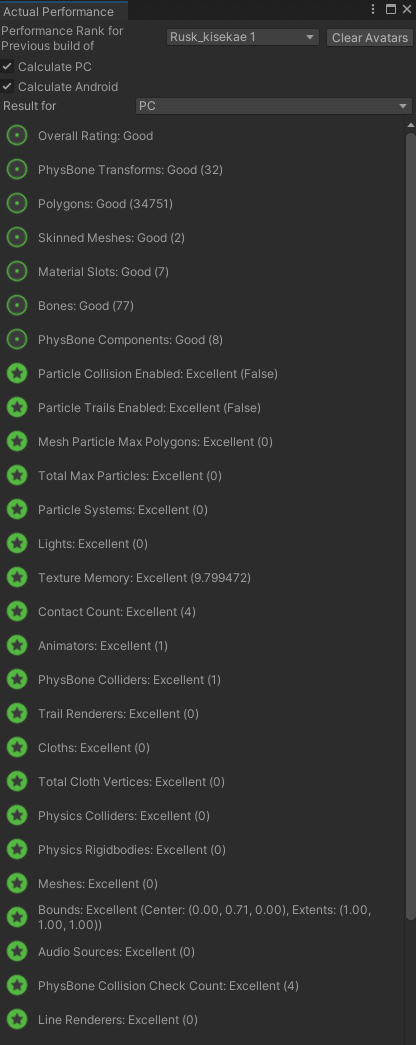
アバターの準備はOK!
最初に『VRCQuestTools』を入れます。
基本的にこのツールがほぼ自動で変換を行ってくれます。
「VRCQuestTools」→「Convert Avatar for Android」を選択します。
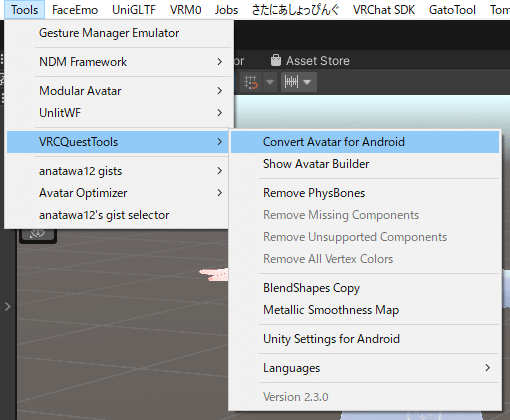
「アバター」にアバタールートを設定して次に進めます。
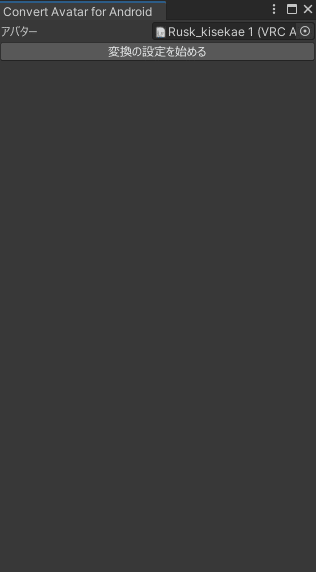
上から順に設定行きます。
「割り当て」と下の「Avatar Dynamics 設定」をそれぞれクリックしてください。
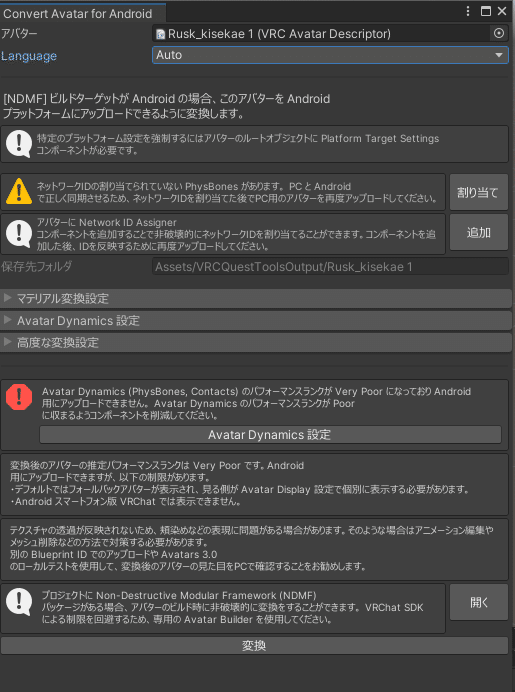
「Avatar Dynamics 設定」は以下のような画面が開くので設定していきます。私の場合は「PhysBones」の上限に引っかかってしまっているため、「PhysBones」を削除して8個以下にします。※嘘です、Android対応で必要なだけです。
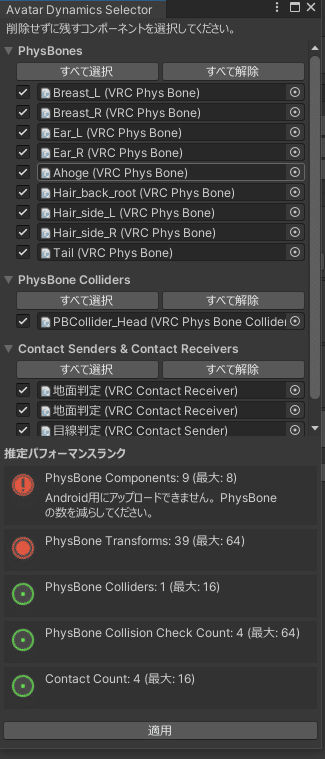
胸の「PhysBones」を削除して8個以下にして「適用」をクリック。
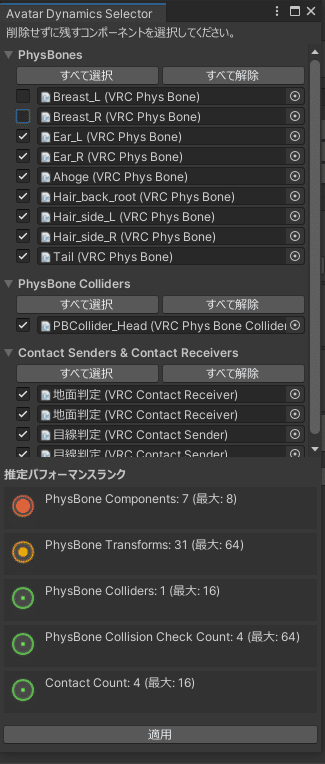
完了したら「変換」をクリック。
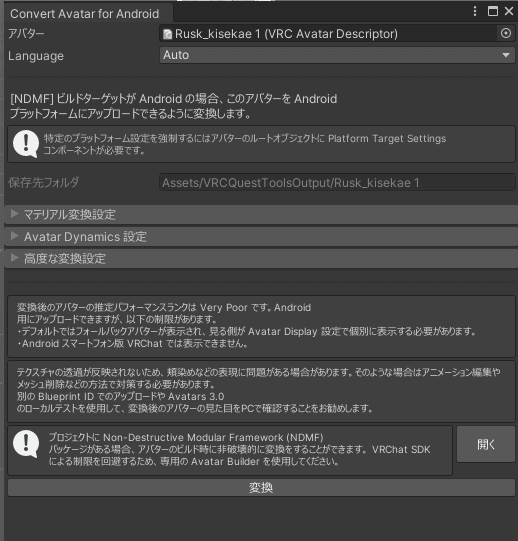
Android版が完成します。
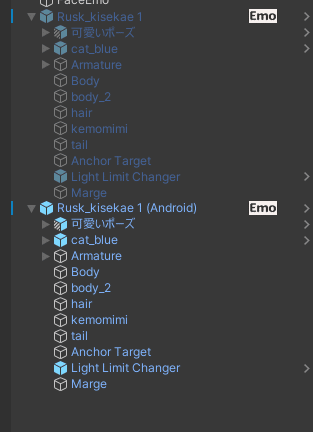
次はQuest版は透過表示が出来ないため表情の修正をしていきます。
必要なツールは『FaceEmo』です。
まず通常版とQuest版で表情を分けます。
わかりやすいようにQuest版の表情フォルダを作成して既存のアニメーションをコピーします。
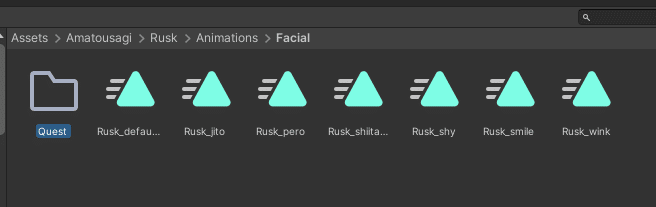
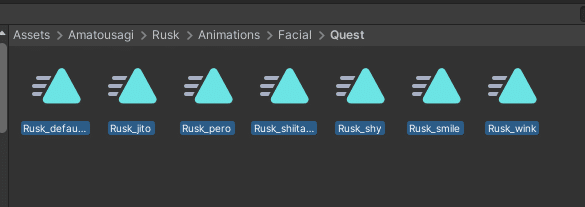
FaceEmoが入っているとアバタールートに『Emo』のアイコンが出るのでダブルクリックしてFaceEmoを起動。
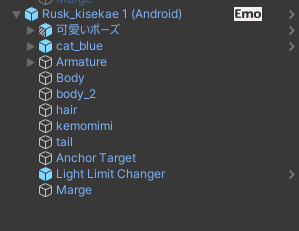
FaceEmoのウィンドウから透過表示がある表情を確認します。
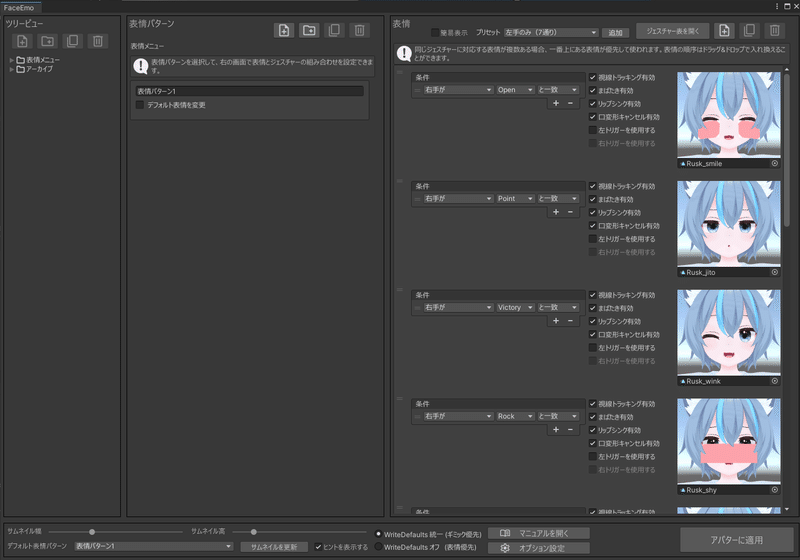
ラスクちゃんの場合は
・Rusk_smile
・Rusk_shy
・Rusk_shiitake
の3つですね。
その前にQuest用にコピーした表情にアニメーションを置き換えます。
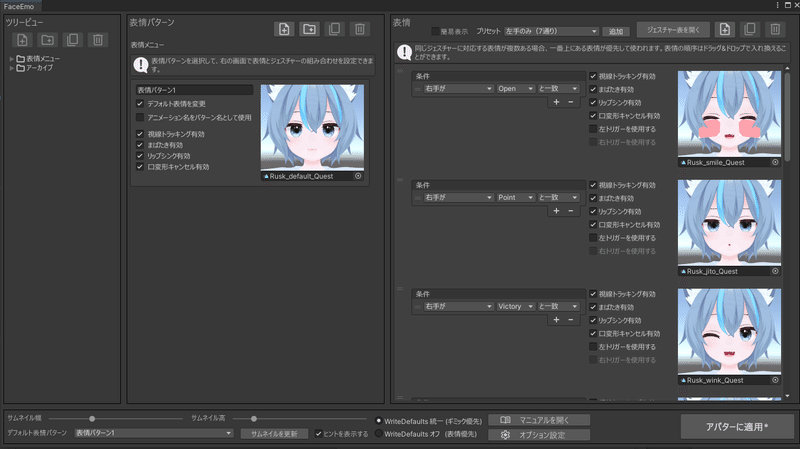
FaceEmoの編集機能を使用して、透過のシェイプキーを削除して修正します。
この表情の場合「cheek」を削除します。
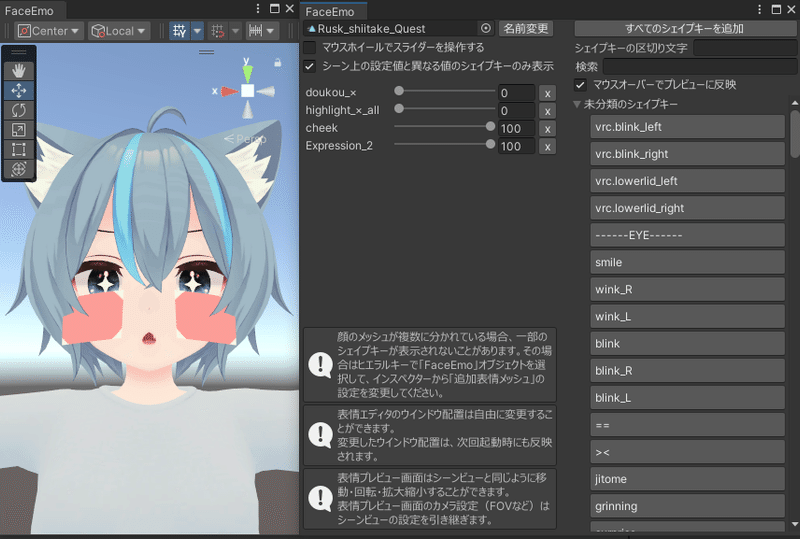
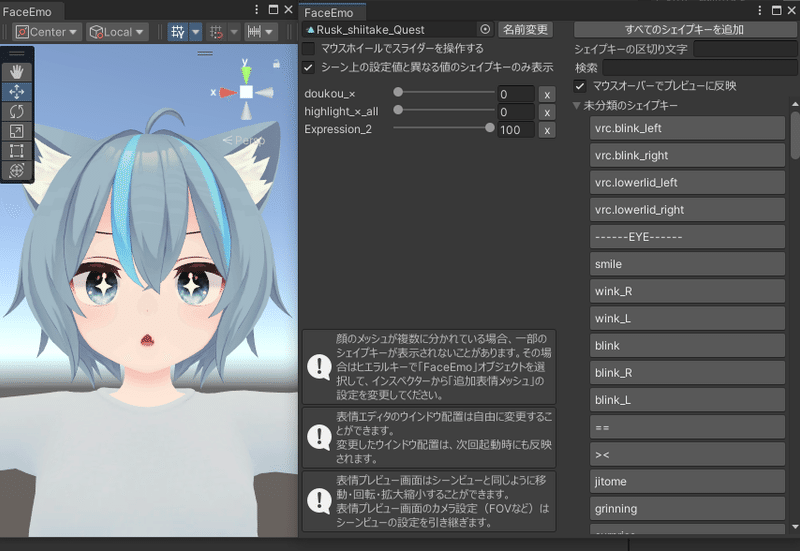
修正が完了したら「アバターに適応」をクリックして「FaceEmoPrefab」を作成。
VRChat SDK Panelの「Selected Platform」を「Android」に切り替えて「Build&Publish」をクリック。
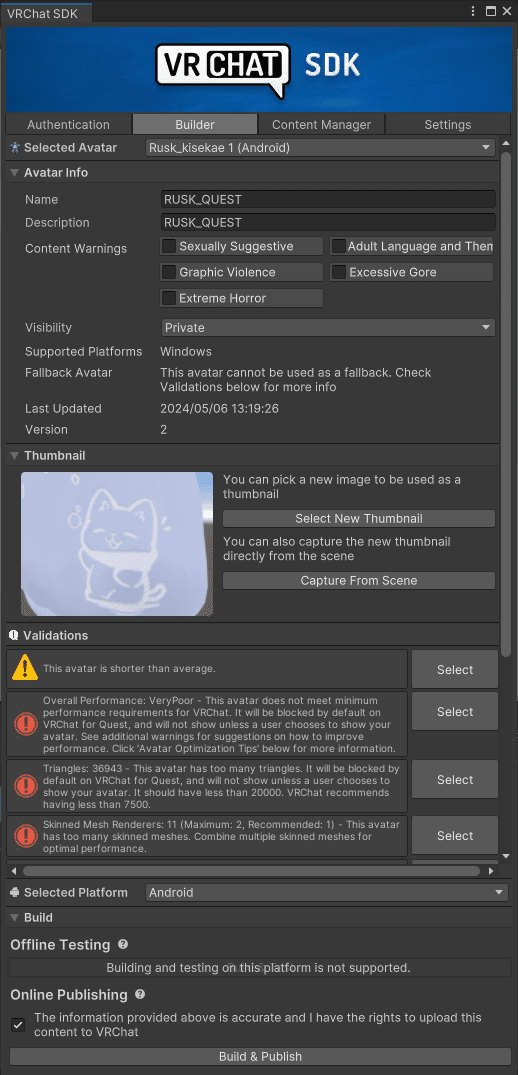
アップロード完了!!
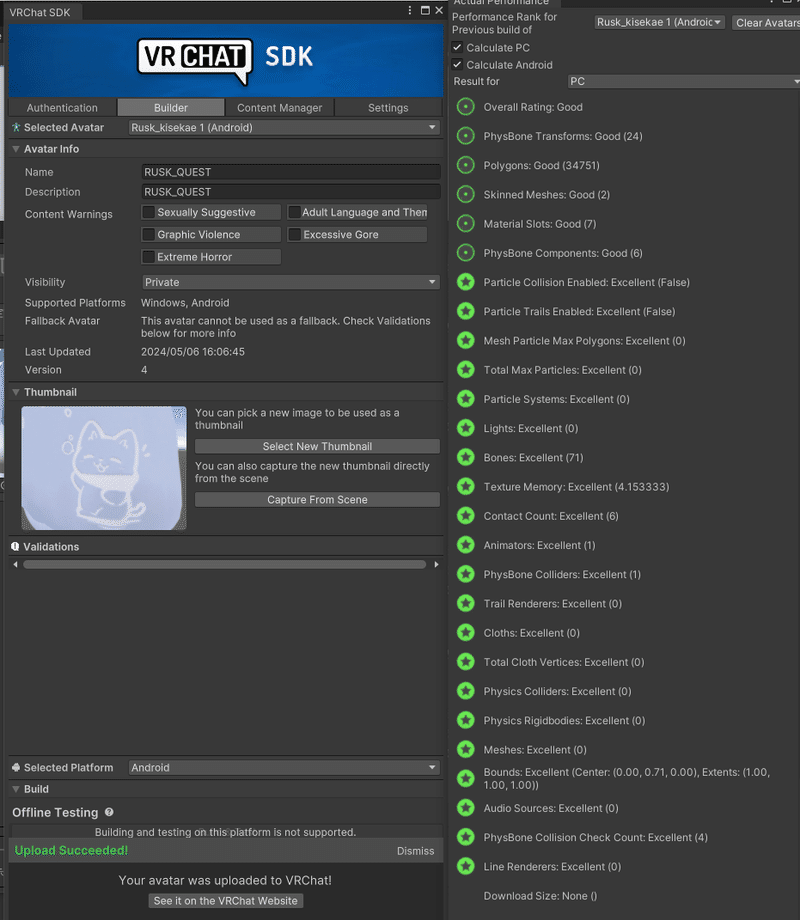
アバター選択画面で「PC」と「Quest」両方がオンになっています。
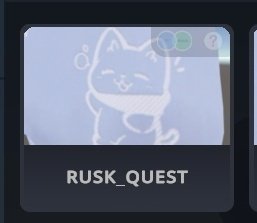
Quest2単騎でログインして確認しました!

対応完了です。
お疲れさまでした!
Quest側から見てVeryPoorなのでAndroid版ではまだ使うことができないですね。
良きVRCライフを〜✨
今回使用させていただいたアバターとお洋服は以下になります。
#VRChat #VRC #メタバースやってます #VRCアバター改変 #Quest #改変 #アバター #VRCQuestTools
この記事が気に入ったらサポートをしてみませんか?
